win7 定时关机设置 Win7如何设置定时关机
更新时间:2023-10-16 09:49:16作者:xiaoliu
win7 定时关机设置,Win7作为一款广受欢迎的操作系统,不仅在用户界面和功能上具备出色的表现,还提供了丰富的个性化设置选项,其中定时关机功能备受用户关注。无论是为了省电、保护电脑硬件,还是为了在一定时间后方便自动关机,Win7的定时关机设置都能满足用户的需求。下面将详细介绍Win7如何设置定时关机,让我们一起来了解吧。
操作方法:
1.点击桌面左下角的开始菜单图标,然后在弹出的页面中点击 运行 选项或者是直接按下键盘的 win+R 组合快捷键。
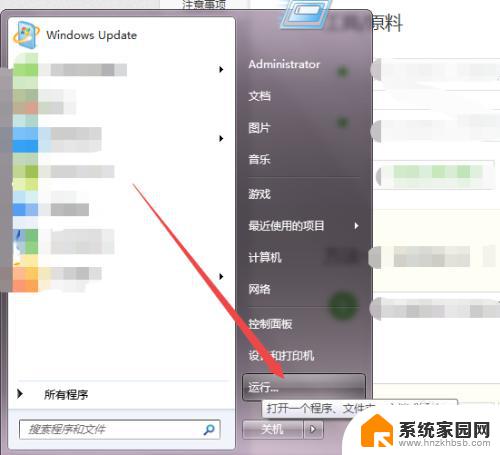

2.然后在弹出的运行小窗口中输入 cmd 回车。

3.然后会打开一个 黑色的命令行窗口,在当前的窗口中输入 shutdown -f -s -t 3600 回车,然后在桌面的右下角就会弹出多久关闭计算机的提示了。


4.若是不知道shutdown 的参数可以输入 shutdown/? 回车,然后就可以看到各个参数的意思了。

以上就是win7定时关机设置的全部内容,如果您遇到相同的问题,可以参考本文中介绍的步骤进行修复,希望本文能对您有所帮助。
win7 定时关机设置 Win7如何设置定时关机相关教程
- win7怎么设置定时开关机 win7电脑如何设置定时休眠
- 怎么设置电脑自动关机时间win7 win7定时关机设置方法
- win 7定时关机 Win7定时关机设置方法
- 电脑怎么定时开机win7 Win7定时开机设置教程
- win7在哪里设置屏幕待机时间 WIN7系统待机时间设置步骤
- win7怎么设置时间 win7系统时间和时区设置教程
- win7 设置自动关机 Windows7自动关机的设置教程
- win7怎么设置开机启动程序 win7如何设置开机自动打开指定程序
- 怎么改电脑时间win7 win7如何设置自动更新日期和时间
- win7改时间格式 win7系统如何设置时间日期格式
- win7电脑桌面锁屏怎么设置密码 win7系统锁屏密码设置方法
- win7家庭普通版个性化设置在哪里 Win7家庭版个性化设置找回方法
- mac电脑装windows7系统 苹果mac装win7系统详细教程
- windows7可以分屏吗 Win7如何快速分屏设置
- win7自带游戏点了没反应 win7旧版游戏启动无反应如何解决
- wind7第三方软件认不到电脑摄像头 Win7摄像头无法打开怎么办
win7系统教程推荐
- 1 win7电脑桌面锁屏怎么设置密码 win7系统锁屏密码设置方法
- 2 wind7第三方软件认不到电脑摄像头 Win7摄像头无法打开怎么办
- 3 win7优盘打不开 u盘设备在win7连接不上怎么办
- 4 win连蓝牙耳机 win7蓝牙耳机连接步骤
- 5 win7进去安全模式按哪个键 win7进入安全模式的三种方法图解
- 6 笔记本电脑win 7系统激活怎么激活 win7怎么激活密钥
- 7 windows7旗舰版怎么打开管理员权限 win7如何设置权限以管理员身份运行程序
- 8 wind7系统还原怎么操作 win7笔记本恢复出厂设置流程
- 9 windows系统开机密码忘了怎么办 Win7系统忘记管理员密码怎么办
- 10 windows 任务清单 Win7 Windows任务计划程序服务查找方法